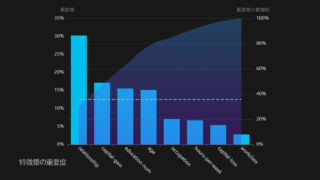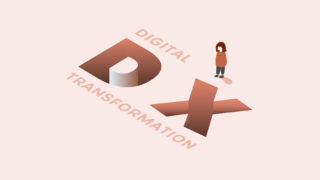以前、CLIP STUDIO PAINT(以下、クリスタ)で、アニメーション制作するまでの準備を解説しました。

今回は別のイラストソフトでの話です。
その名も「FireAlpaca」。CLIP STUDIO PAINTとは違い、フリーソフトです。そのうえ、機能もそこそこ充実しつつも迷わない程度にはシンプルで、動作も軽いので気軽に始めたい人にはおすすめのソフトです。
そして、その機能の豊富さとシンプルさの両立の例として、FireAlpacaにもアニメーション制作機能があります。アニメーション機能を押せばレイヤー1枚が1コマの扱いになり、一枚一枚に動きのある絵を描くことでアニメーションを作ることができます。極めて手軽です。
現在のFireAlpacaでは、新規作成時に「アニメーション」を押せば一発で済む話ではあるのですが、今回は通常の絵を制作中にアニメーションにしたくなった場合の方法です。つまり自力でアニメーションモードにする方法です。それでは見ていきましょう。
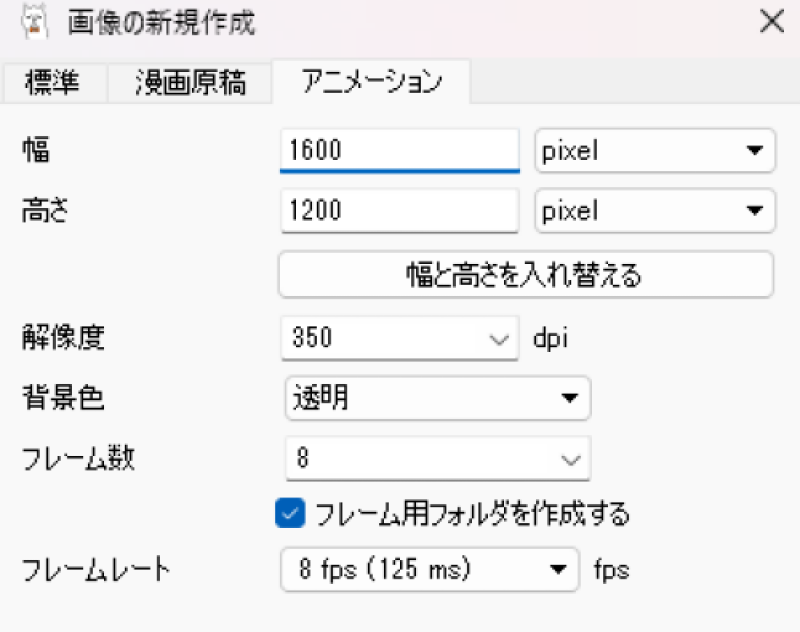
方法
1 フォルダを作る
2 レイヤーを複数枚入れる
3 フォルダごと何枚もコピーアンドペーストする
4 上部アニメーションタブよりアニメーションモードを起動
5 必要に応じてオニオンスキンも起動
以上です。これで自力でも後からアニメーションすることができます。
クリスタ版とFireAlpaca版のアニメーション機能比較
ではここからは、両方準備から使用までしたうえでの比較を書かせていただきます。
クリスタ版のメリット
・異なるアニメーションを1つのファイルで作れる
例えば背景のアニメーションと人物のアニメーションがあるとして、FireAlpacaの場合は背景と人物をそれぞれ別データで作る必要があります。そしてそれぞれで作ったものは、任意の動画編集ソフト上で一枚ずつ並べて合成することになります。
一方、クリスタの場合はこれらの描くことから合成までの流れを全てクリスタの1つのデータ内で済ませることができます。
それを可能にするのが、アニメーションフォルダーとタイムラインという機能です。
アニメーションフォルダは、通常のフォルダーで複数レイヤーをまとめるのと同じ要領で、複数の通常フォルダーを1つにまとめることができます。
そのアニメーションフォルダーを人物と背景といった具合に種類で分けてまとめた後、それぞれタイムラインの上下に配置することで、異なるアニメーションを合成することができます。

上の図は作業の流れを書いていますが、もっと簡易的に書くと下のように想像していただければわかりやすいと思います。外部を介したり複数データ作る必要がある分、FireAlpacaは少々手間がかかる状態になりますが、クリスタではこれ一つで済むので、データ整理も楽です。
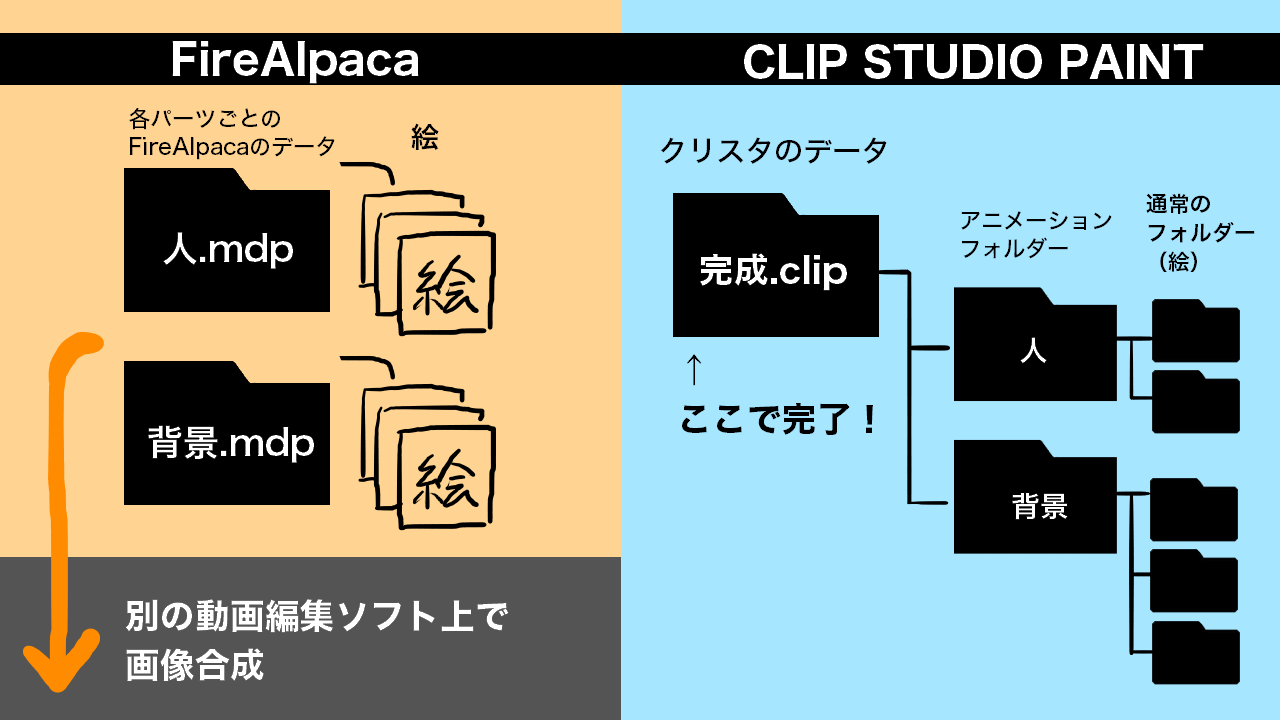
・アニメーション以外も機能が豊富
有料なので当たり前といえば当たり前ですが、やはり機能の数でいうならこちらの方が上です。これはアニメーション機能に限ったことではなく、調整レイヤー(絵に直接手を加えることなく、上から加工を乗せるだけの機能。修正がしやすい。)が使えるのが利点に感じる人も多いのではないでしょうか?
・クリスタのペンが使える
これも当たり前の話ではあるのですが、クリスタには素材投稿のシステムがありまして、そこには企業や個人の方が大量にペン先や画像素材を配布しています。FireAlpacaにも近年は似たようなシステムはありますが、やはりクリスタの方が数やできることでいえば上になります。
FireAlpaca版のメリット
・簡単
クリスタ版の説明を見ていただければわかると思いますが、自力でやるにはすごく手間です。
・迷いがない
説明されなくても大体目に見える範囲に全てがあるので大変分かりやすいです。初心者目線では見えない場所にある便利機能よりも、見える場所に置かれた使える機能のほうが良いですからね。
・コマの並び替えが楽
制作中にこの絵とこの絵を並び替えたいな~なんて時が、アニメーションをしていると結構にあります。しかし、クリスタではタイムラインとレイヤー欄が並び方までは連動していないので、のちの作業を考慮した場合双方をちまちま並び替えねばならず、二度手間になります。
対して、FireAlpacaの場合は、レイヤー欄を並び替えるだけで完了します。一瞬です。すごく効率がいいです。
結論
今回はFireAlpacaでのアニメーション準備と、おまけでクリスタとの比較を書かせていただきました。
必要な機能に絞られており操作も準備もシンプルなFireAlpaca、複雑なかわりにペンも機能も多いクリスタ、それぞれ合う方を使ってアニメーション制作をしましょう!